Başlangıç olarak Start > Server Manager‘a tıklayarak çalıştırıyoruz. Karşımıza aşağıdaki gibi bir pencere gelecektir. Bu pencerenin sağ tarafında bulunan Manage kısmından Add Roles and Featuresbölümüne tıklıyoruz.
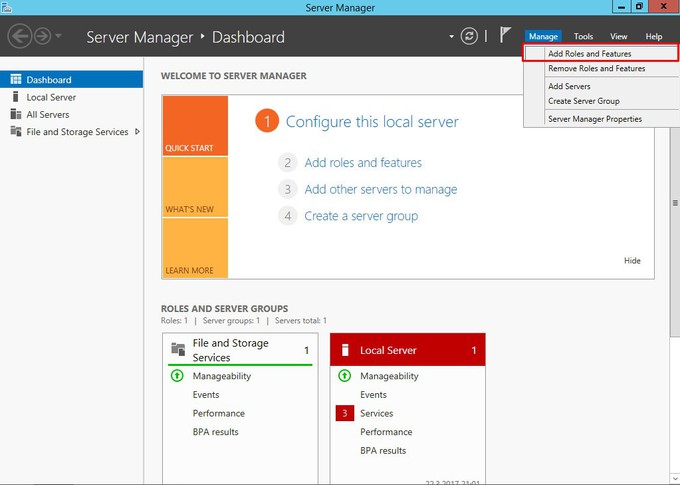
Installation Type penceresini Next diyerek geçiyoruz.
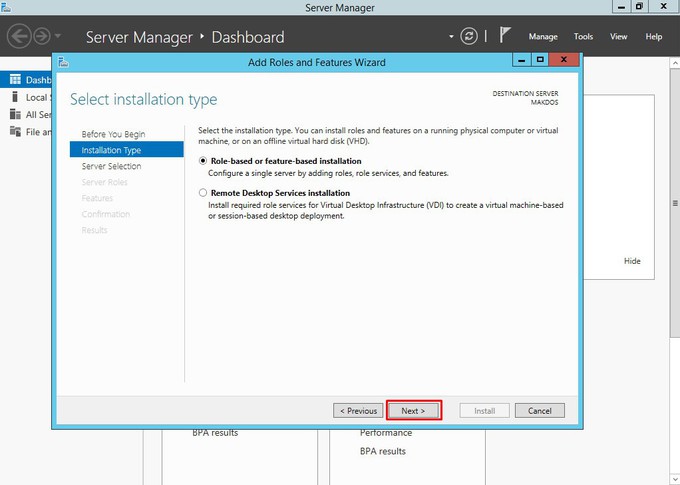
Server seçimi bölümünde sadece tek sunucumuz olduğu için Next diyerek devam ediyoruz.
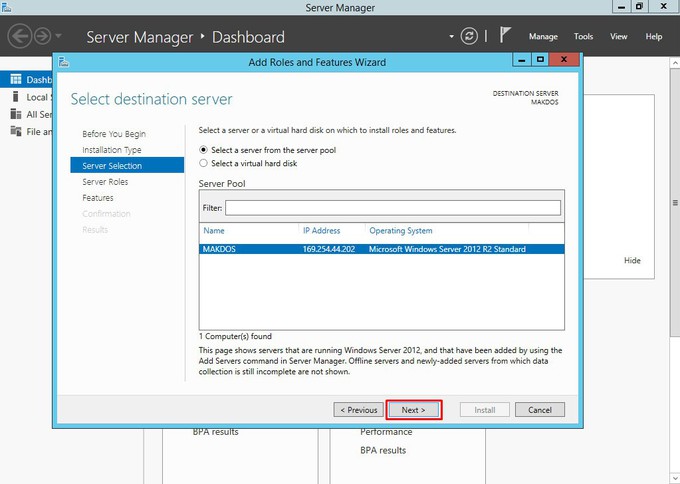
Açılan pencerede Web Server (IIS) seçerek Next diyoruz.
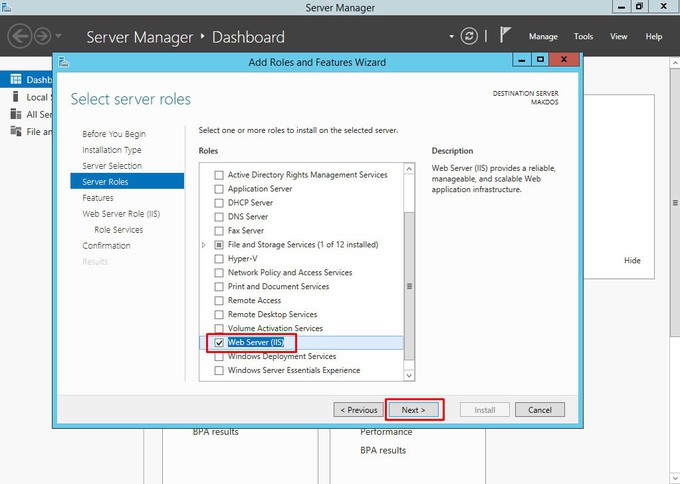
Features kısmında bizi bir çok seçenek karşılıyor. Burada bize gerekli olan özellikleri aktif ederek kurulmasını istiyoruz. Biz burada .NET Framework 3.5 ve .NET Framework 4.5 desteğinin olmasını istiyoruz. Ayrıca WCF 4 (Windows Communication Foundation) desteğinin olmasını istediğiz için HTTP Activation seçeneğinide işaretliyoruz.
Not: Eğer WCF 3 desteğide istiyorsanız .NET Framework 3.5 tarafındaki HTTP Activation özelliğinide işaretleyebilirsiniz.
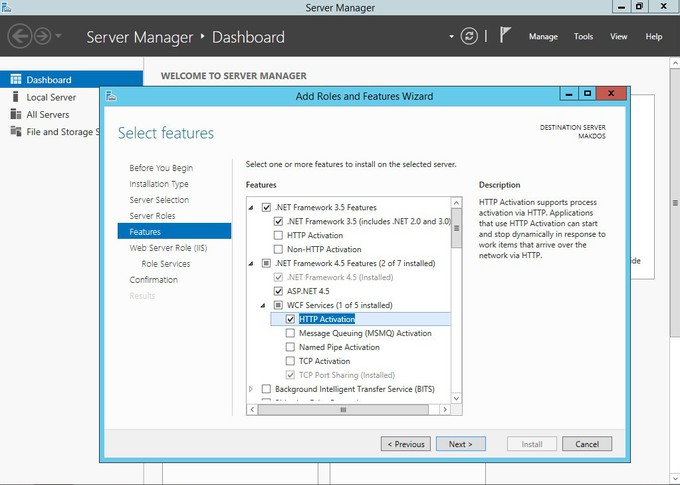
Web Server Role (IIS) ekranında ise Common HTTP Features altındaki HTTP Redirection özelliğinide seçiyoruz. Bu özellik sayesinde gelen HTTP isteklerini Redirect edebiliyorsunuz yani yönlendirme yapabiliyorsunuz.
Diğer özelliklerden bahsedersek eğer; Directory Browsing bize klasör altındaki dosyaların listesini yayınlama imkanı sağlıyor. HTTP Errors ise bize spesfik http hataları için ekstra konfigürasyonlar yapma imkanı veriyor. Static Content sayesinde statik olan içeriklerimizi yayınlayabiliyor ve ekstra ayarlar yapabiliyoruz.
Ayrıca Health and Diagnostics ekranında bize Request Monitor gibi güzel bir özellik olan gelen talepleri monitor etmemizi sağlayan bir özellik bulunuyor.
HTTP Logging seçeneği sayesinde gelen HTTP istekleri log olarak tutuluyor. Log kayıtlarının tutulması ile ilgili olarak ülkemizde bildiğiniz gibi yasal bir zorunluluk bulunuyor bu sebeple bu özelliğin olması gerekiyor.
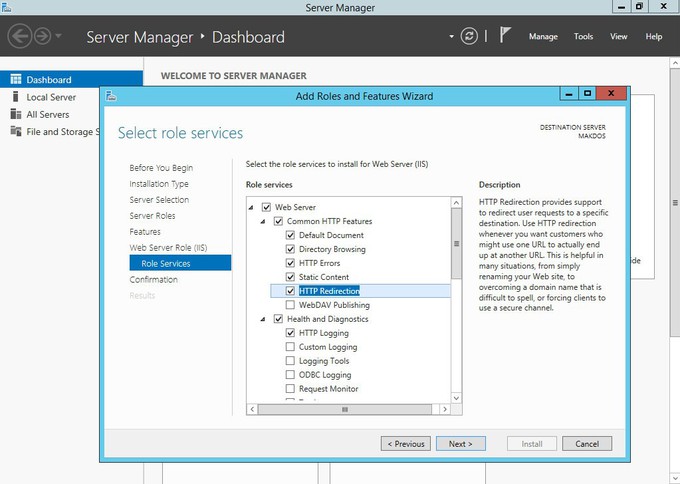
Yine Performance tarafında ise Static Content Compression ve Dynamic Content Compression gibi iki seçenek çıkıyor karşımıza bu iki özelliği özetleyecek olursak Statik ve Dinamik içerikli sayfalarınızı sıkıştırmakta kullanıyorsunuz. Bu sayede web sitenizin performansında ciddi kazançlar elde edebilirsiniz. Ancak belirtmek isterim bu özellikler sıkıştırma yaptığından dolayı web sitenizin içeriğine bağlı olarak CPU kaynak tüketimini etkilemektedir.
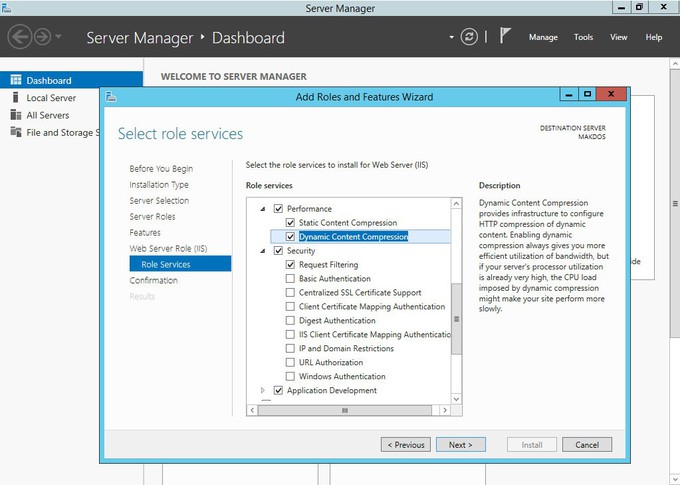
Yine Application Development tarafında .NET, ASP.NET gibi seçenekleri seçiyoruz ki .NETuygulamalarımız sunucu üzerinde sorunsuz şekilde çalışabilsinler.
IIS üzerine PHP veya CGI gerektiren birşey kuracaksanız buradan CGI seçeneğini seçmeniz gerekiyor.
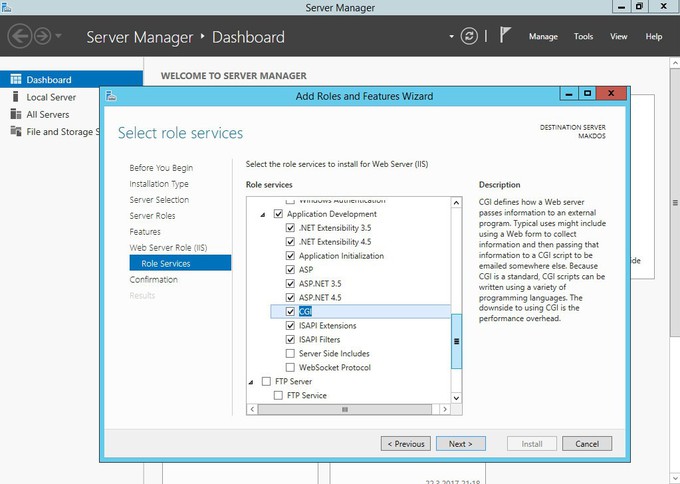
Management Tools tarafında ise eğer gereksinim duyan bir uygulamanız var ise IIS 6 Metabase Compatibility ve IIS 6 Management Console seçeneklerini seçebilirsiniz. Örneğin Exchange 2007 versiyonunda CAS ve Mailbox sunucuları yada Exchange 2007 Administrative Tools bu eklentilere gereksinim duymaktadır. Bu sebeple bunları seçmek veya seçmemek tamamen size kalmış durumdadır.
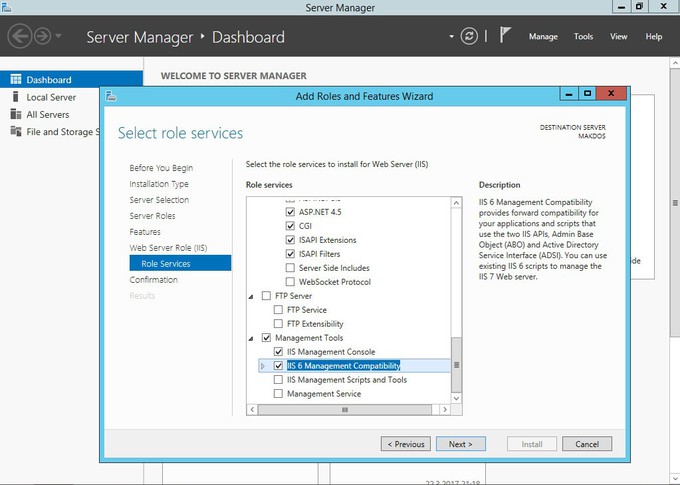
Kurulum tamamlandığında otomatik restart olması için Restart seçeneğini işaretliyoruz.
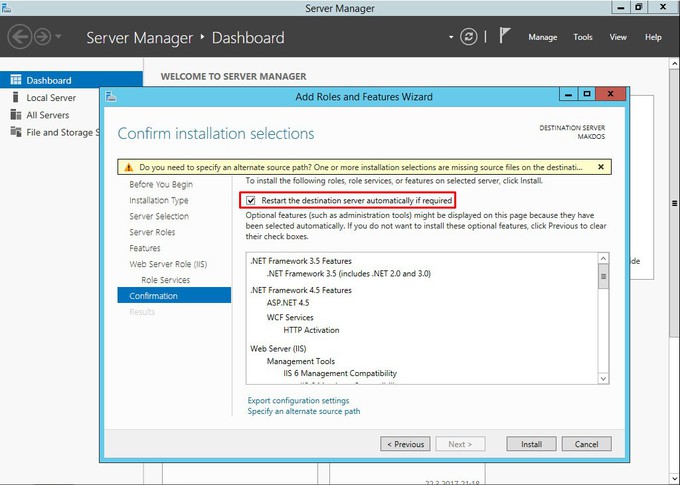
Kurulum işlemimiz başlıyor ve sorunsuz olarak tamamlanıyor ayrıca herhangi bir servis restart tetiklemediği için sunucu restart istemiyor.
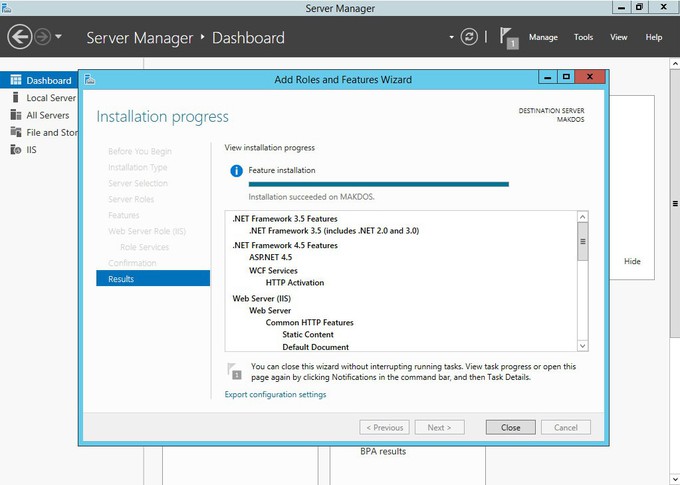
Administrative Tools altında bulunan Internet Information Services (IIS) Manager‘a tıklayarak IIS arayüzümüzü açıyoruz ve IIS kurulum işlemi tamamlanıyor.
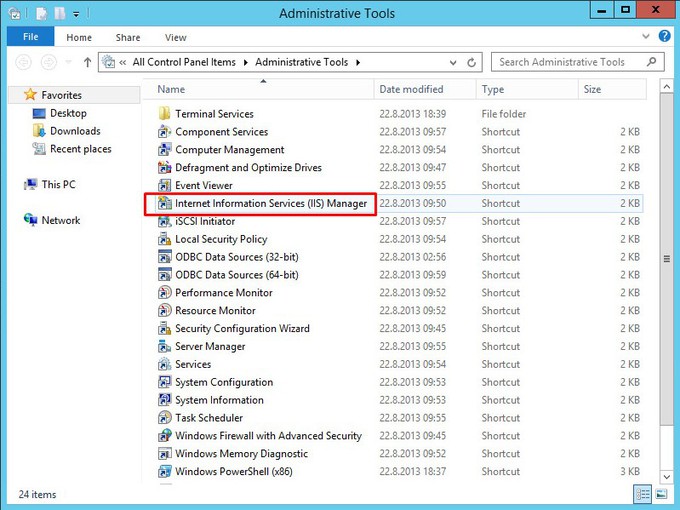
IIS
hakkında diğer konular